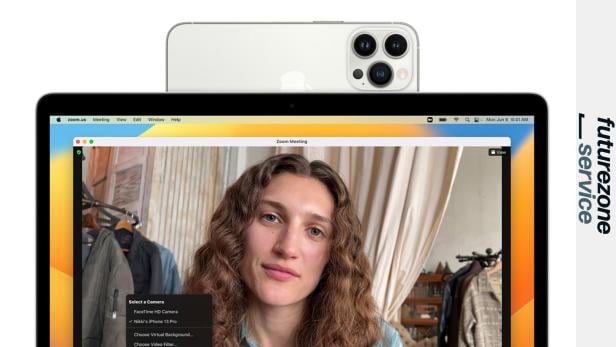
Wie man das iPhone zur Webcam macht
Dieser Artikel ist älter als ein Jahr!
Vor kurzem hat Apple die öffentlichen Betaversionen von iOS 16 und macOS Ventura veröffentlicht. Sie ermöglichen es, über das Apple Feature Kamera-Übergabe (Continuity Camera), das bisher etwa zum Integrieren Fotos in Apps oder zum Einfügen von gescannten Dokumenten genutzt werden konnte, die iPhone-Kamera als Webcam auf MacBooks und Mac-Rechnern zu nutzen.
Das war zwar über Apps von Drittanbietern, wie etwa EpocCam, schon bisher möglich, geht mit der neuen macOS-Funktion aber wesentlich einfacher. Das iPhone verbindet sich automatisch mit Mac-Rechnern in der Nähe.
Was brauche ich dazu?
Damit es funktioniert müssen sowohl iPhone als auch Mac-Rechner die Public Beta von iOS 16 bzw. macOS Ventura installiert haben.
Dazu muss man sich beim Apple Beta Software-Programm anmelden, die Geräte registrieren und die Software installieren.
Auf welchen Geräten funktioniert das iPhone als Webcam?
Laut Apple auf iPhones ab dem iPhone XR, das 2018 auf den Markt kam. Auf Mac-Rechnern ab dem Jahr 2017, vom iMac und iMacPro, über Mac Mini, MacBook Pro und MacBook Air bis zum zuletzt präsentierten Mac Studio.
Ich habe die Funktion mit einem iPhone 11 und einem MacBook Air M1 (2020) sowie einem Mac Mini M1 (2020) ausprobiert.
Wie funktioniert es?
Damit es funktioniert, müssen die beteiligten Geräte über dieselbe Apple ID angemeldet sein, sich relativ nah beieinander befinden und mit demselben WiFi-Netzwerk oder über Bluetooth verbunden sein.
Dann wird die Hauptkamera auf der Rückseite des iPhones automatisch mit dem Mac verbunden und kann in Apps, die eine Kamera verwenden, zum Einsatz kommen.
In der App, in der man das iPhone als Webcam verwenden will, muss man anschließend über die Kamera-Einstellung (bei FaceTime etwa unter Video - Kamera) die iPhone-Kamera als Kamera auswählen.
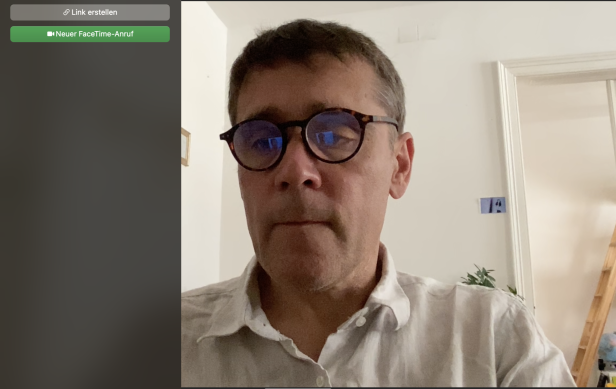
© futurezone
Beim Ausprobieren hat das klaglos funktioniert. Etwas komplizierter ist es, die richtige Position für die Kamera zu finden. Ich habe das iPhone dafür auf einem Bücherstapel neben dem MacBook platziert.
Andere befestigen das Smartphone mit einem Klebeband hinter dem Bildschirm und lassen die Kamera über den oberen Bildschirmrand blicken. Anbieten würde sich auch ein Tripod. Zubehör für eine iPhone-Halterung am MacBook wurden unter anderem von Belkin bereits angekündigt.
Welche Kameraeinstellungen gibt es?
Bei den Kameraeinstellungen kann man aus mehreren Funktionen wählen, nicht alle funktionieren mit allen iPhones.
Die Kameraeinstellungen findet man im Kontrollzentrum (am rechten oberen Bildschirmrand) unter dem Punkt "Videoeffekte".
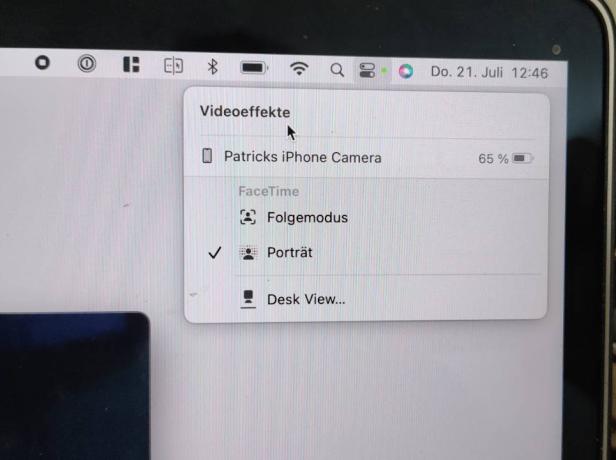
© futurezone
Folgemodus
Dort findet sich etwa der Folgemodus (Center Stage), der auch von anderen Webcam-Programmen bekannt ist und bei dem man von der Kamera automatisch im Fokus gehalten wird, wenn man sich etwa während des Videocalls durch den Raum bewegt. Genutzt werden kann er ab dem iPhone 11.
Porträtmodus
Bleibt man während des Calls sitzen, ist sicherlich der Porträtmodus interessanter, der das Gesicht in den Vordergrund rückt und scharf stellt sowie den Hintergrund verschwimmen lässt. Er funktioniert ab dem iPhone XR und der 2. Generation des iPhone SE.
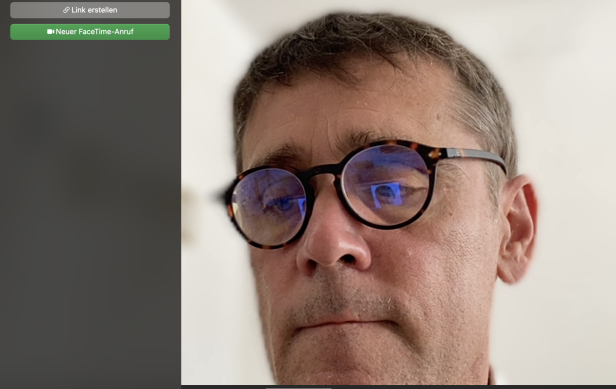
© futurezone
Studiolicht
Auch der Modus Studiolicht, der das Gesicht wie unter einem Ringlicht erscheinen lässt, sollte dort aufscheinen. Bei mir war das aber nicht der Fall, da das Studiolicht in der Funktion erst ab dem iPhone 12 unterstützt wird.
Schreibtischansicht
Eine weitere Neuerung ist die Schreibtischansicht (Desk View). Sie nutzt Aufnahmen der Ultraweitwinkelkamera auf dem iPhone, um den Schreibtisch, bzw. Gegenstände oder Notizen, die dort liegen, aus der Vogelperspektive zu zeigen. Die verzerrten Kameraaufnahmen werden vom iPhone-Chip gewissermaßen "gerade gerechnet". Zu sehen ist die Schreibtischansicht in einem eigenen Fenster. Verfügbar ist der Modus ab dem iPhone 11.
Die iPhone-Kamera für die Schreibtischansicht richtig zu positionieren, ist allerdings nicht einfach. So schön wie auf dem Apple-Werbefoto habe ich es nicht hinbekommen.
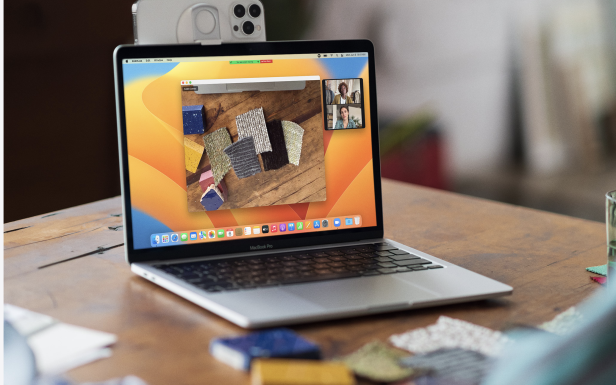
© Apple, Screenshot futurezone
Da das Gros der MacBook-Modelle noch mit einer Webcam ausgerüstet ist, die gerade mal in 720p auflöst, und etwa der Mac Mini über gar keine Webcam verfügt, ist die Möglichkeit, das iPhone automatisch als Kamera verwenden zu können, ein mehr als willkommenes Feature.
Sind 2 Geräte gleichzeitig mit der Kamera des iPhones verbunden, etwa ein MacBook und ein Mac Mini funktioniert das iPhone als Webcam übrigens nur auf einem Gerät.
In der noch frühen Betaversion gibt es - wenig überraschend - noch einige Bugs und Kinderkrankheiten. Spätestens bis zur regulären Veröffentlichung der neuen Betriebssysteme, voraussichtlich im Herbst, sollten sie aber beseitigt sein.

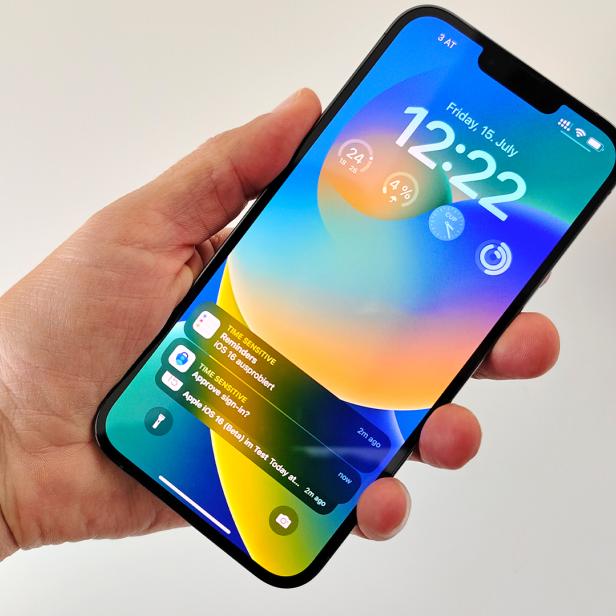
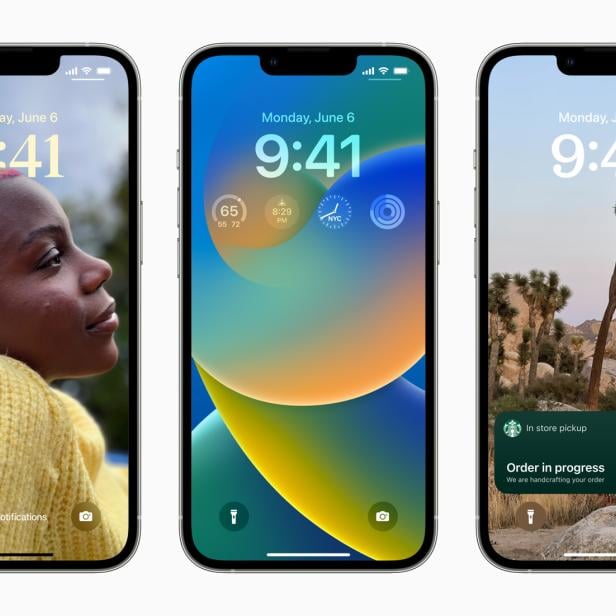

Kommentare